如何安装WIN7和WIN10双系统(1)--设立分区篇
来源:网络收集 点击: 时间:2024-03-04【导读】:
系统的不断升级,很多系统爱好者都想尝试用最新的系统,但是新的系统又存在很多不稳定的因素在内,那如何又能用新系统还保留原来的系统,那就是安装双系统,这里首先来介绍一下如何给电脑磁盘分区,只要先给系统安排一定的空间,我们才能安装系统。工具/原料more电脑win7系统win10 iso 镜像空间准备工作1/6分步阅读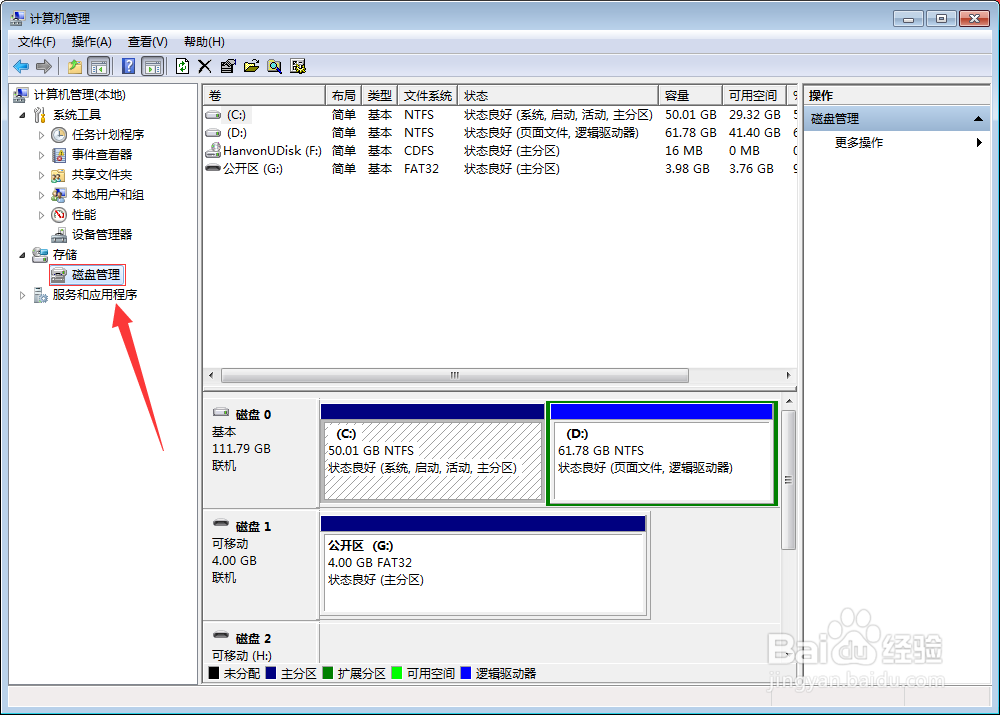 2/6
2/6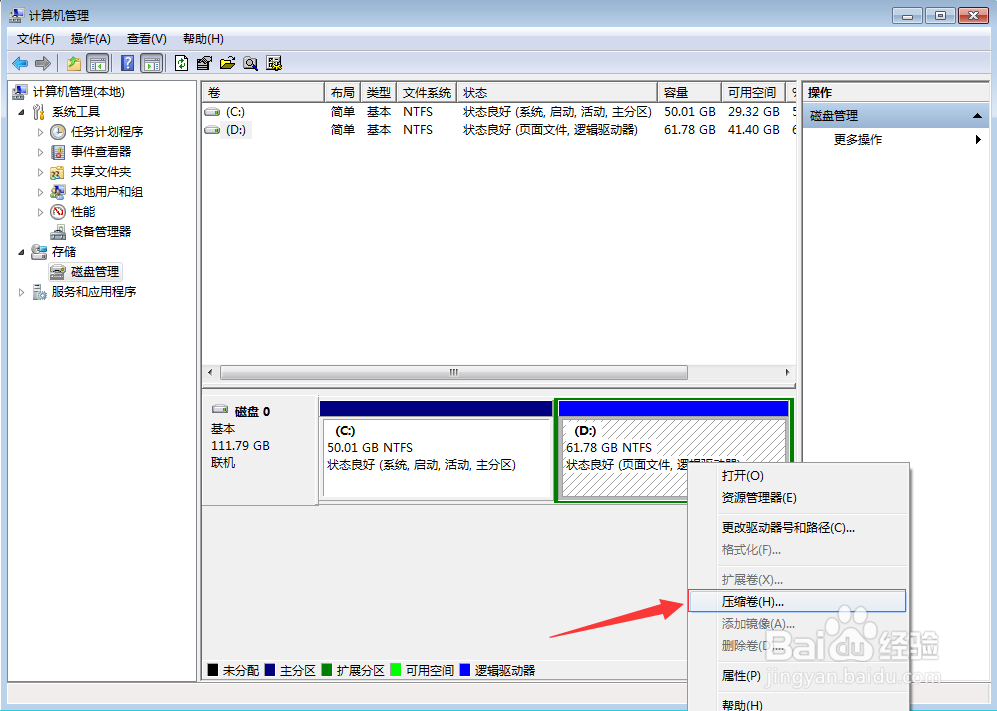 3/6
3/6 4/6
4/6 5/6
5/6 6/6
6/6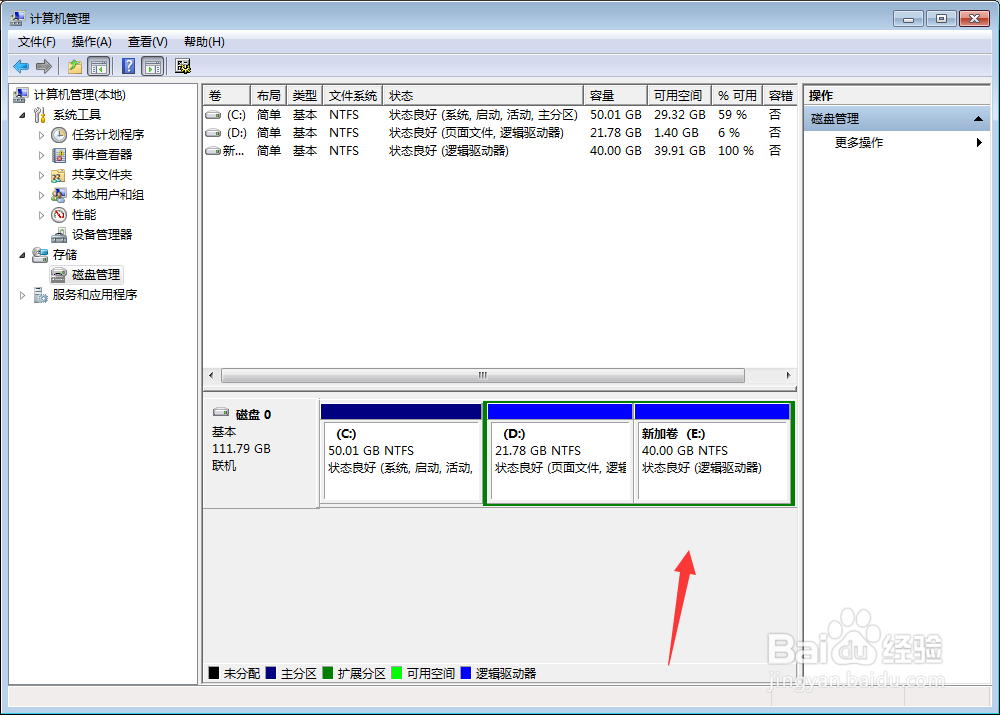
 注意事项
注意事项
首先在电脑上为Win10系统创建一个纯净的磁盘分区。创建分区方法如下。右键单击计算机 “管理”,点击磁盘管理。
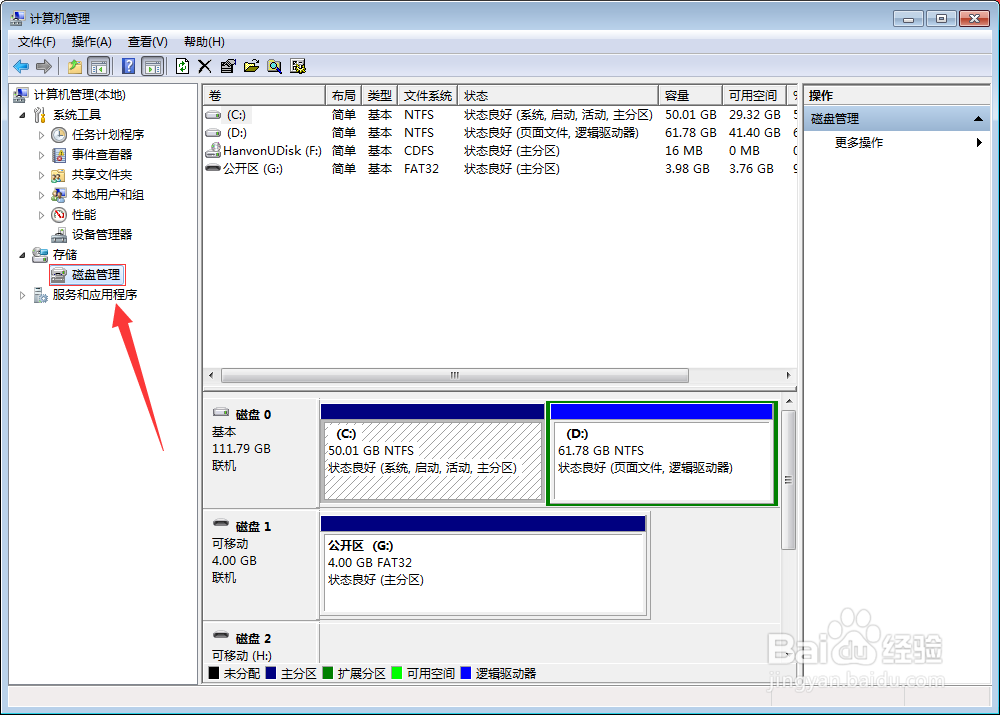 2/6
2/6“磁盘管理”下我们需要找一个剩余空间较大的分区,在其上右键单击,在弹出的菜单中选择“压缩卷”,如下界面图所示。
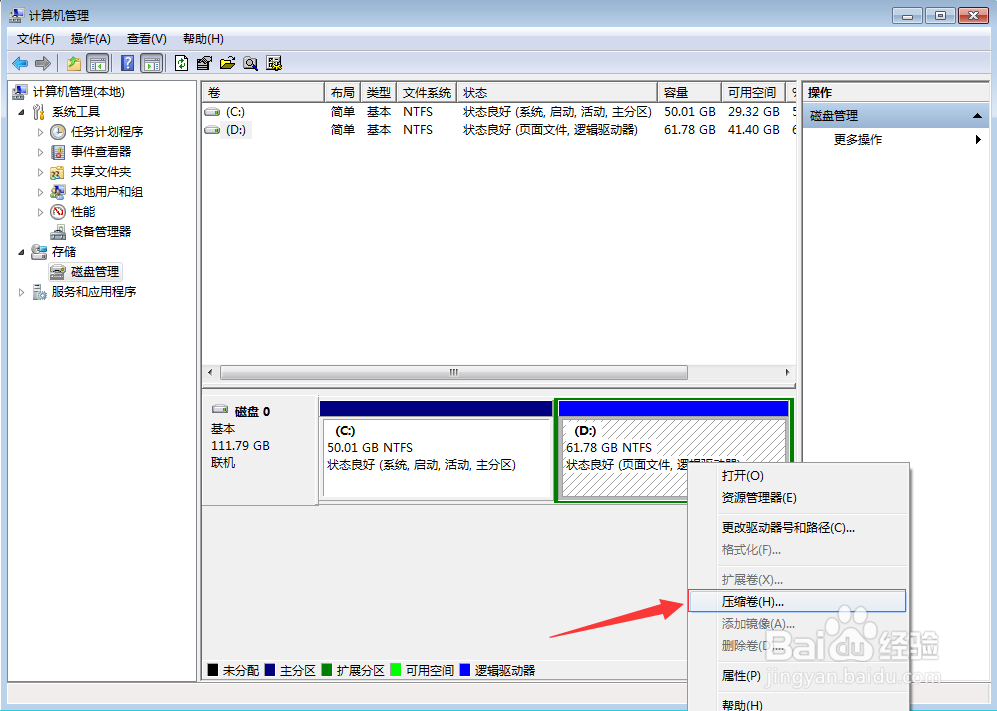 3/6
3/6弹出压缩卷对话框,我们需要输入所压缩空间新分区的大小。由于小编电脑磁盘空间比较小,只有60G容量,本身已经使用了20多GB,剩余40GB容量可用。而安装Win10系统,Win10系统盘空间一般建议预留30GB以上容量,这里小编就多分配点40GB,也就是40*1024M=40960(M),输入这个容量后,点击底部的“压缩”即可,如下图所示。
 4/6
4/6压缩完成就会看到一个空白卷,如图所示。
 5/6
5/6此时新分区还不可用,我们还需要新建简单卷。在这个新分区上右键,选择“新建简单卷”,如下图所示。
 6/6
6/6新建简单卷完成后,就完成了新建分区,我们进入我的电脑中,就会看到多了一个新的硬盘分区,这个分区将作为Win10系统安装盘,如下图所示。
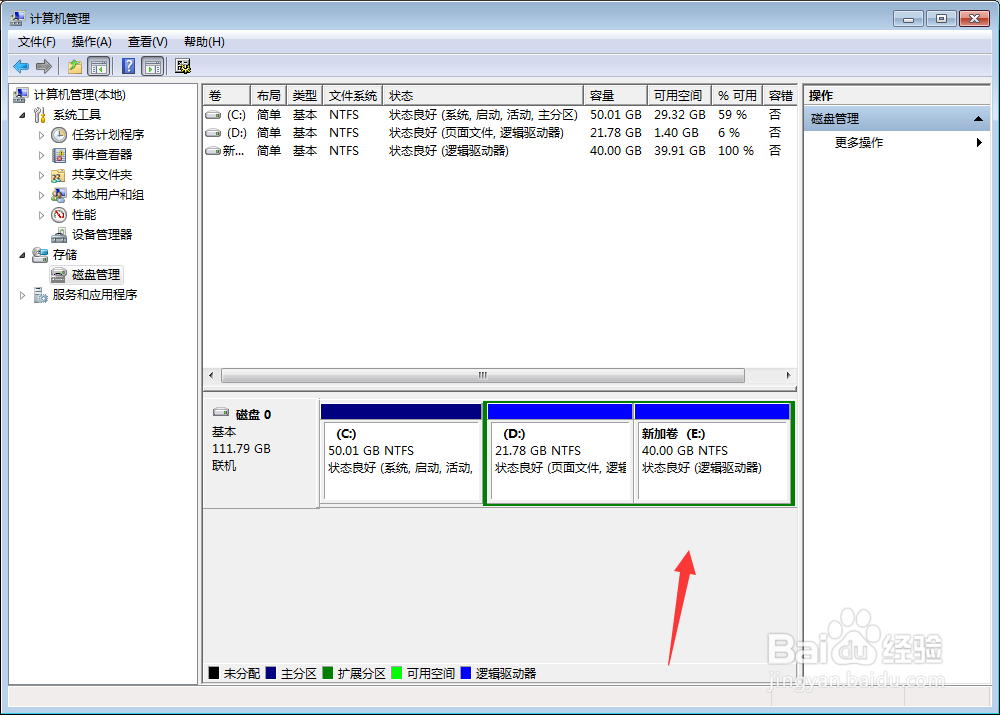
 注意事项
注意事项以上给win10 留的分区空间,根据硬盘本身的容量来分,大的可以多分点
创建双系统还有一种方式是安装虚拟机,在虚拟机上安装win10
win10 安装在下一篇 安装篇
win10双系统分区版权声明:
1、本文系转载,版权归原作者所有,旨在传递信息,不代表看本站的观点和立场。
2、本站仅提供信息发布平台,不承担相关法律责任。
3、若侵犯您的版权或隐私,请联系本站管理员删除。
4、文章链接:http://www.1haoku.cn/art_242080.html
 订阅
订阅